向日葵远程控制:web主控端远控
远程管理 | 2011-11-3
向日葵远程控制具有面对各种复杂网络环境下实现内网穿透,您可以轻松通过web浏览器方式对远程PC的服务、进程、用户和文件等进行管理。
?????向日葵web方式的主控端远控,采用浏览器插件的主控端模式,只要能进入互联网的地方,就可以通过浏览器直接轻松控制和管理自己的远程主机。
1.Web主控端管理
?????由主控方访问贝锐官网(www.oray.com),使用账号登录,进入我的控制台。点击“产品管理”,选择“向日葵管理”。
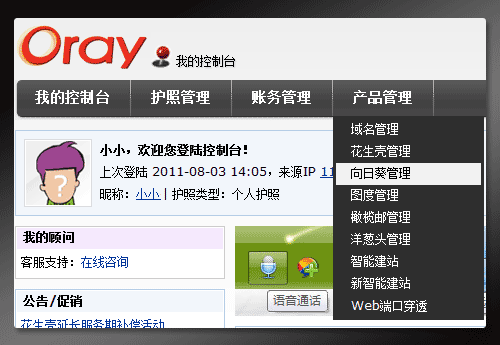
图1.1向日葵管理
?????进入向日葵管理页面。
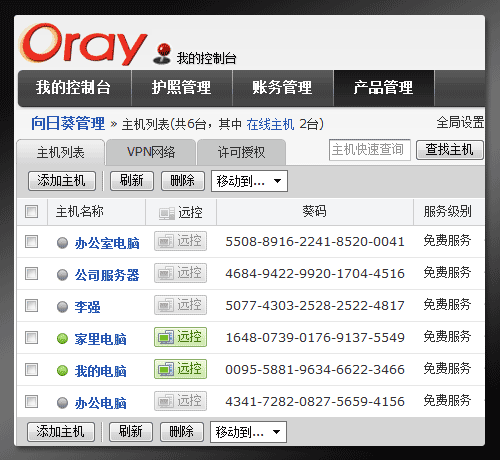
图1.2向日葵管理页面
?????在向日葵Web主控端管理页面包括主机列表信息、VPN网络、许可授权、全局设置。
1.1.主机列表
?????主机列表可以查看远程主机名称、远控主机、葵码、服务级别,可进行添加主机、删除主机、查询主机等操作。
?????单机主机名称,可查看主机配置信息。包括远程主机概述、远程控制桌面模式、VPN网络、葵码及安装包、主机属性、主机日志、共享主机。
1.1.1.主机概述
?????概述主要显示远程主机的登录信息、客户端功能开启、状态等信息
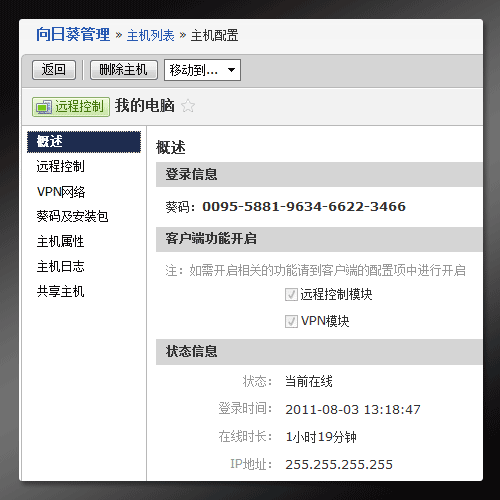
图1.1.1概述
1.1.2.远程控制桌面模式
?????远程控制桌面模式共有四种模式:全能模式、办公模式、娱乐模式、观看模式,可应用于不同场合。另外也可以自己创建新的桌面模式
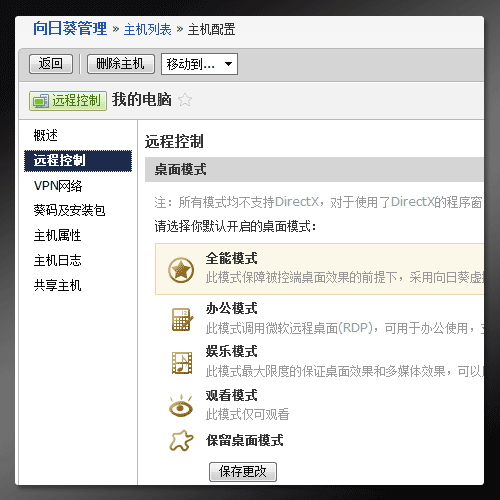
图1.1.2远程控制桌面模式
1.1.3.VPN网络
?????VPN网络可查看该主机所创建VPN网络。
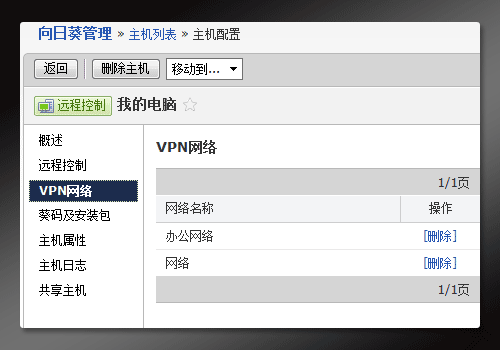
图1.1.3VPN网络
1.1.4.葵码和安装包
?????葵码可显示主机葵码信息。安装包可通过IM、mail等方式发送URL给需要安装向日葵被控端的主机使用者。
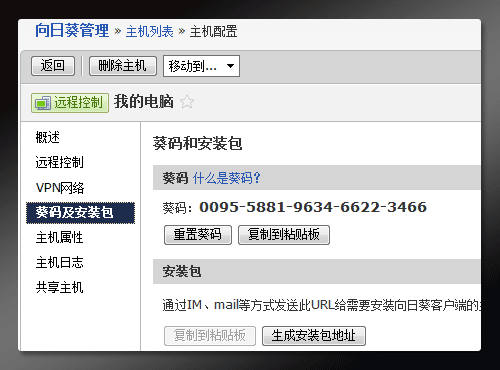
图1.1.4葵码及安装包
1.1.5.主机属性
?????主机属性显示主机基本信息及联系人信息。
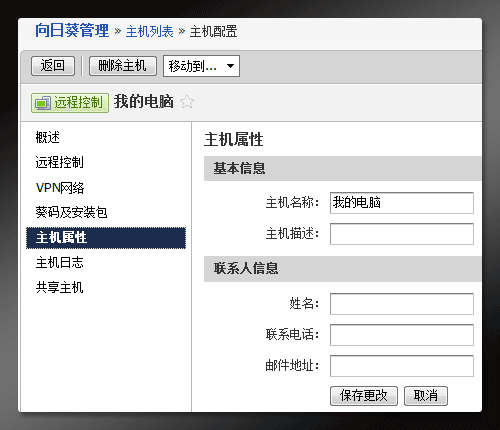
图1.1.5主机属性
1.1.6.主机日志
?????主机日志用于查看主机登录时间、事件及相关描述。
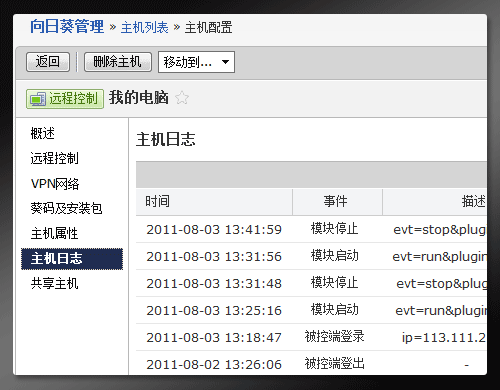
图1.1.6主机日志
1.1.7.共享主机
?????共享主机,可在此设置主机共享给若干个账号,接受账号可在向日葵主机列表中看到共享主机。
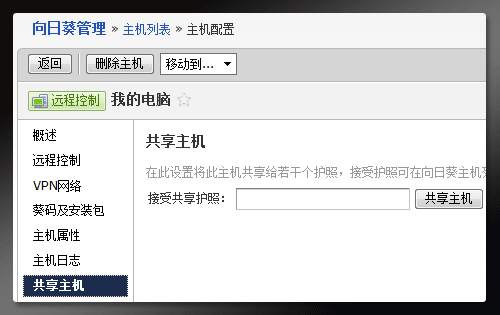
图1.1.7共享主机
1.2.VPN网络
?????在VPN网络中可以查看创建的网络名称、远控、葵码等信息。创建VPN网络就是在此创建的。
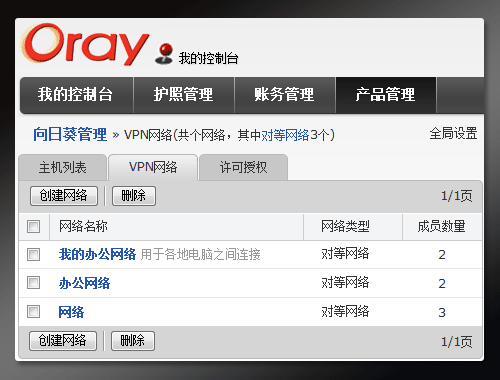
图1.2VPN网络
1.3.全局设置
?????全局设置可以创建新的远程桌面模式,进行新建标签的操作。
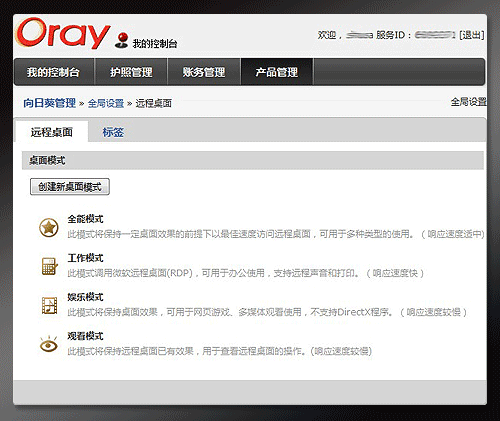
图1.3.1VPN网络
?????新建标签。
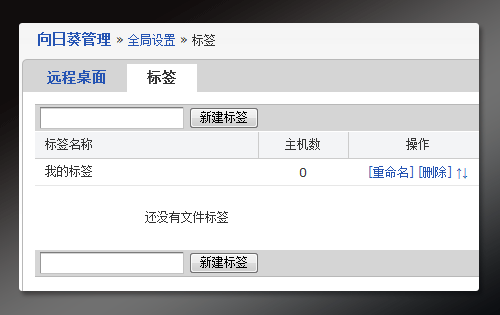
图1.3.2标签
2.Web主控端远程控制
?????使用web的方式进行主控端如何进行远控控制呢?
2.1.登录远程主机
?????向日葵web主控端登录远程主机提供两种验证方式:windows验证和访问密码验证。
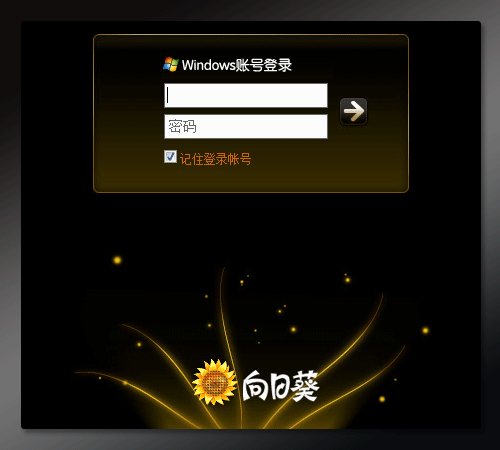
图2.1.1windows账号登录
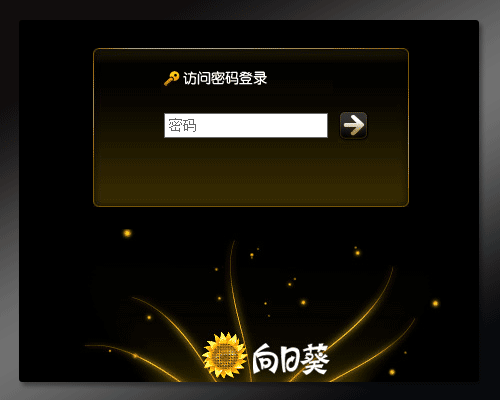
图2.1.2访问密码登录
?????成功登录后,进入web主控端欢迎页面。如下图所示。
图2.1.3成功登录
?????点击任意按钮即可进入到向日葵远程控制台首页。向日葵远程控制台分为两个部分,左侧为导航栏和右侧为功能操作界面。左导航包括远程管理、远程桌面、远程应用、远程文件管理。
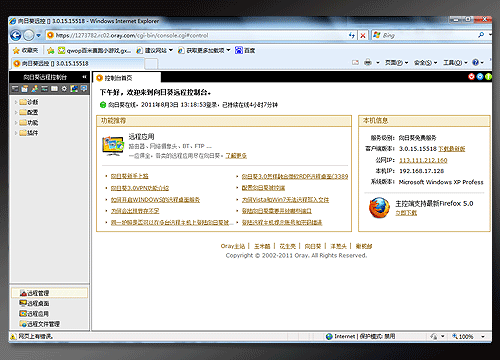
图2.1.3控制台首页
2.2.远程管理
?????通过向日葵远程管理可以对远程主机进行性能监测、时间查看、进程、服务管理、本地用户和组管理、CMD命令行等功能。
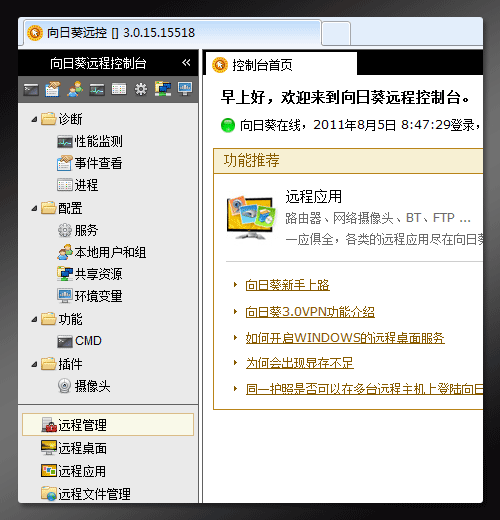
图2.2远程管理
2.3.远程桌面
?????Web主控端模式下远程桌面有四种远程桌面模式可供选择,全能模式、办公模式、娱乐模式、观看模式。此外还可以自定义桌面模式。可应用在不同场合,用户可以根据自己的需要选择。
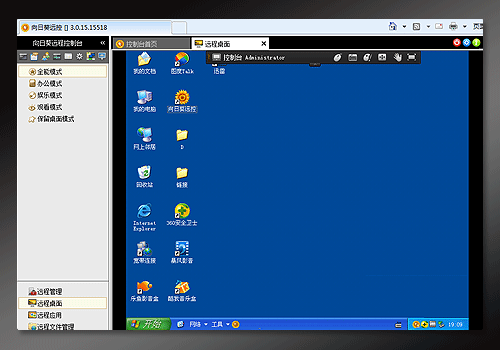
图2.3远程桌面
2.4.远程应用
?????通过向日葵远程应用,您可以在访问端通过内网IP加上转发后的端口号访问公司或者家里的OA服务、网站、FTP服务,远程控制电脑、路由器,进行视频监控,并且不需要做端口映射。

图2.4远程应用
2.5.远程文件管理
?????向日葵远程文件管理采用windows资源管理器操作界面,支持鼠标拖放、右键和快捷键操作,支持断点续传,让远程文件和本地文件互相传输和同步。
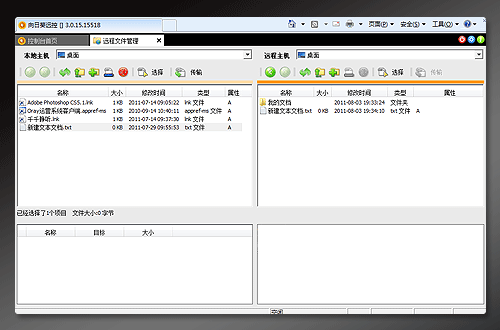
图2.5远程文件管理
3.Web主控端特色功能
3.1.创建桌面模式
?????向日葵除了四个模式外还可以创建新的桌面模式。具体操作如下。
?????点击全局设置,进入远程桌面模式界面,点击“创建新桌面模式”。
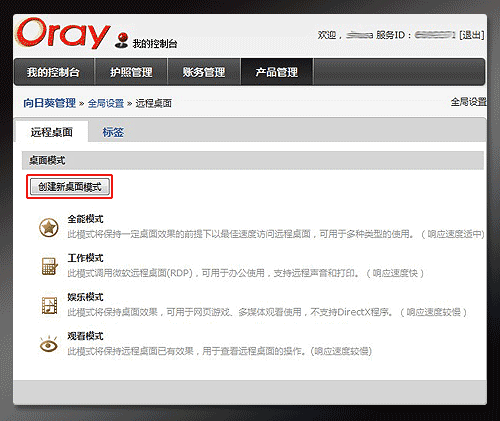
图3.1.1创建新桌面模式
?????填写桌面模式名称,选择远程桌面协议,进行效果和功能相关设置。
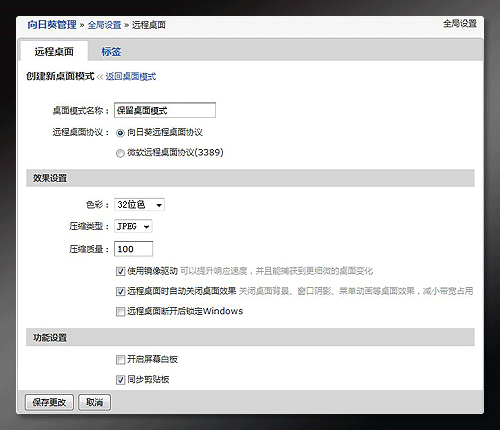
图3.1.2设置桌面模式信息
?????桌面模式创建成功。
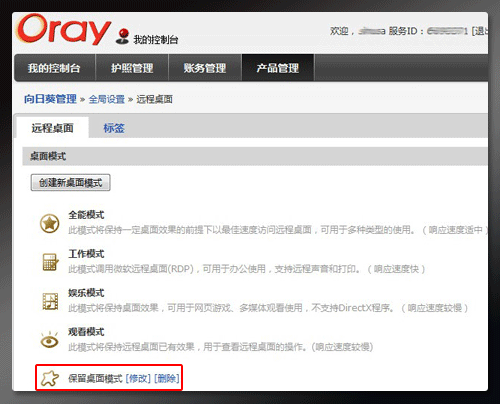
图3.1.3桌面模式创建成功
3.2.搭建VPN网络
?????向日葵的VPN功能,可以简洁的创建一个虚拟网络。VPN网络的搭建具体操作如下。
?????确保被控端开启VPN模块。
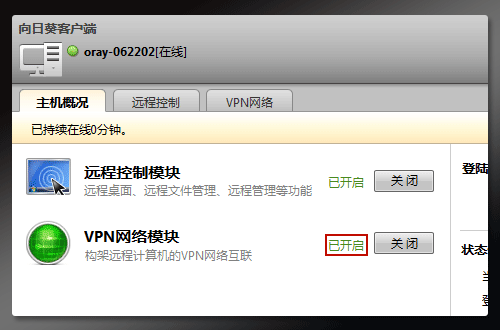
图3.2.1开启VPN模块
?????在VPN网络界面,点击“创建网络”进行网络组建。
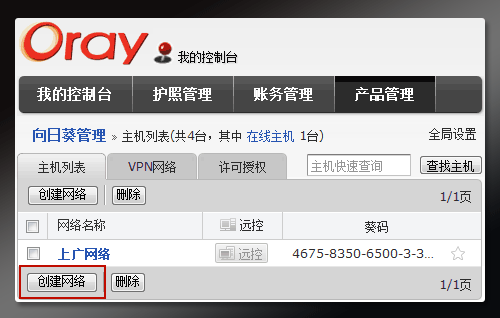
图3.2.2创建网络
?????网络选型,向日葵VPN服务提供两种网络类型:对等网络和集散网络在对等网络中,每个主机都与其它主机互联,这是最典型的网络拓扑选择。在集散网络中,每台主机(分支)只能与中心节点主机进行互联,主机之间是不允许彼此互联的,针对只需要将主机连入到中心服务器的企业应用。我们这里选择“对等网络”。
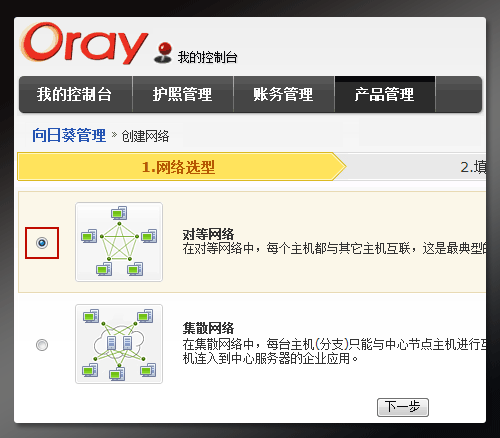
图3.2.3网络选型
?????填写网络信息。
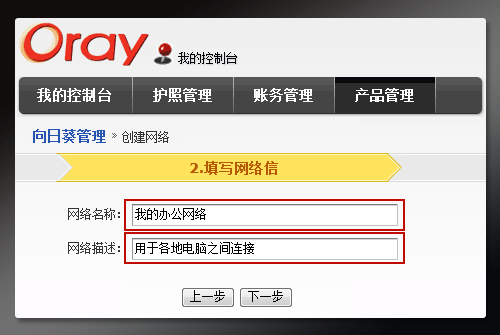
图3.2.4填写网络信息
?????添加网络成员。如下图所示,左边是你此账号下开启向日葵功能的被控端电脑,可供选择,然后单机需要加入近VPN服务的电脑,右边就是已经加入进VPN服务的电脑。
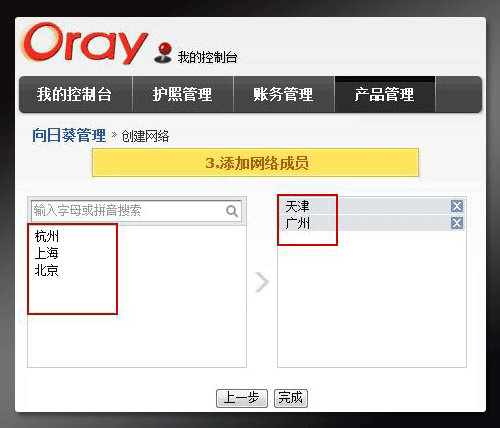
图3.2.5添加网络成员
?????若用户在网络选型时选择“集散网络”搭建方式与“对等网络”基本相同,只是在添加网络成员时还需设置中心成员,进入到创建好的集散网络里,点击网络成员,在需要设置成为中心主机前面打勾,然后点击“设置成为中心成员”如下图所示。
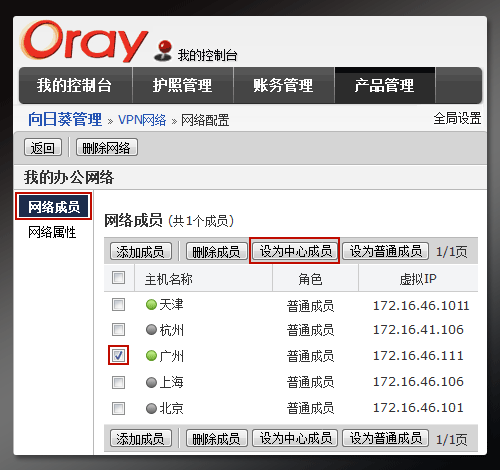
图3.2.6设置中心成员
?????搭建成功后,系统会自动给每一个在此虚拟网络里面的电脑分配一个虚拟IP地址(以172开头)。以后这些虚拟网络之间通讯就依靠这个虚拟IP来完成。注意一点,这些虚拟IP是系统自动分配的,用户不可能手动更改。
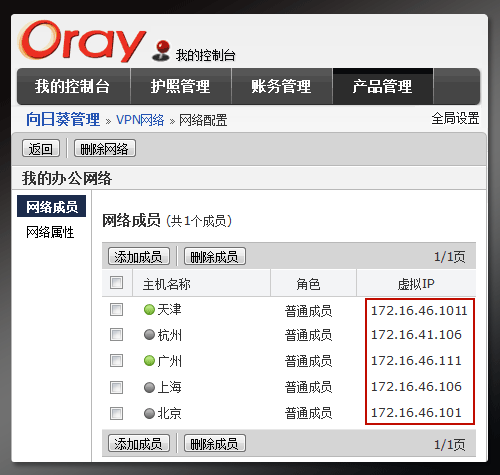
图3.2.7虚拟IP
3.3.向日葵远程应用
?????以路由器管理为例,介绍如何使用向日葵远程应用在访问段通过内网IP加上转发后的端口号访问公司或家里的路由器。假设向日葵被困主机内有一台路由器需要远程管理,IP地址是192.168.1.1,在远程应用中添加如下设置。如图所示。
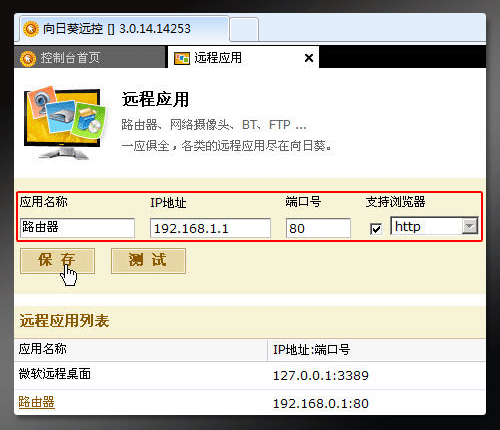
图3.3.1添加远程应用
?????生成远程应用后,可以通过端口转发后的地址访问,或者直接点击连接进行访问。
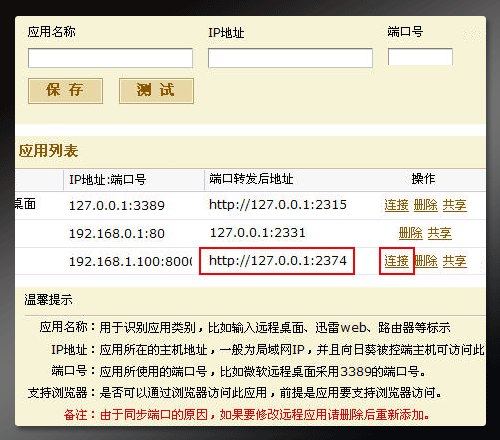
图3.3.2连接端口转发地址
?????使用端口转发后的地址成功访问到路由器的登陆管理界面。
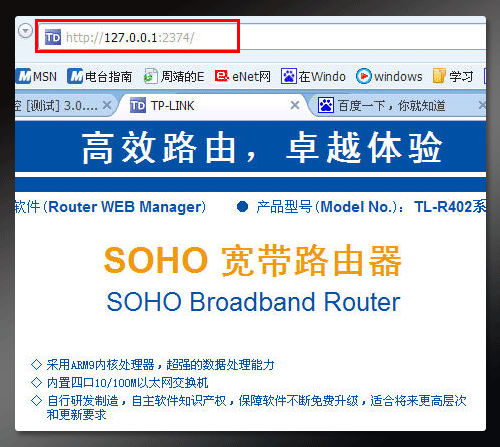
图3.3.3登录路由器
3.4.远程摄像头
?????向日葵远程控制是支持摄像头的,通过安装浏览器摄像头插件,即可观看远程主机摄像头,可调整输出分辨率,让你对远程主机的周围状况了如指掌。
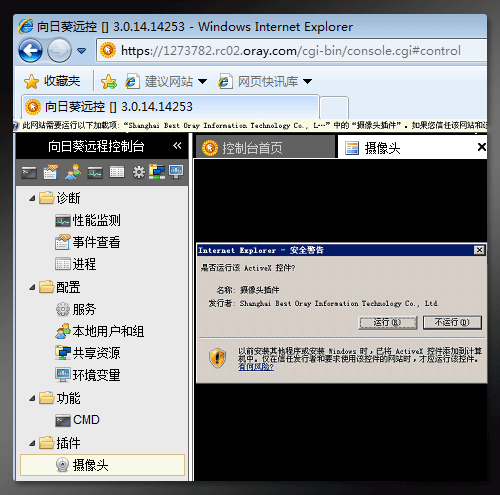
图3.4.1安装插件
?????安装成功后即可进入远程摄像头。
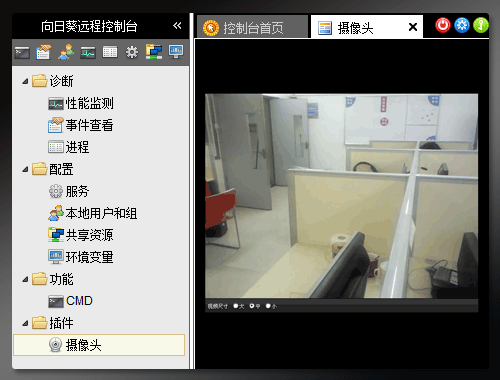
图3.4.2远程摄像头
?????更多向日葵详情请登录向日葵官网:http://www.oray.com/sunlogin/
?????向日葵被控端下载地址:http://www.oray.com/sunlogin/download_sunlogin.php
上一篇:
远程运维解决方案详述












